You can translate this message in 110 languages at the top of my website
Nadat U een Domeinnaam heeft gekozen
Via WordPress.com of WordPress. org (Het verschil tussen deze twee leg ik in een volgend bericht uit), is het belangrijk
Een Thema te kiezen
Dit Thema in te stellen.
Onder de inleidende video hier beneden, vindt U de uitgebrede Uitleg, met duidelijke tekeningen
“We blijven vooruitgaan, nieuwe deuren openen en nieuwe dingen doen, omdat we nieuwsgierig zijn en nieuwsgierigheid ons steeds weer nieuwe wegen inslaat.”
Walt Disney
U KAN MAKKELIJK ZELF EEN WEBSITE BEGINNEN EN ONDERHOUDEN DOOR DEZE “GRATIS” CURSUS TE VOLGEN
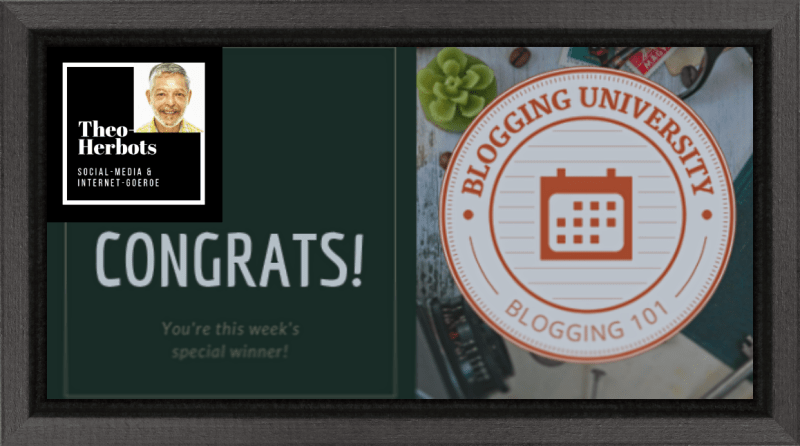
THEO-HERBOTS
COPYWRITER: You can translate this on my website in 110 Languages
“Onbekend is onbemind, Tot men de stap zet en ermee begint”

OUR
Den-Theo Blogger
Begin te Bloggen en wordt door “Velen” Geliefd en Bemind
Ik zal er U met heel veel genoegen in begeleiden
THEO-HERBOTS (DEN-THEO) IS ER VOOR U !!!!!
Everything you need to create a beautiful website
Kijk en Geniet, er ligt voor U iets Geweldig in het Verschiet Maar lees eerst het artikel hier beneden
How to choose and use a New Theme for a Website
Categorieën
Thema's gebruiken
ONDERWERPEN
Wat is een thema? #Wat is een thema?
Fundamenteel gezien is het WordPress Theme-systeem een manier om je WordPress-site te “omhullen”. Toch is het meer dan alleen een “huid”. Het villen van uw site impliceert dat alleen het ontwerp is gewijzigd. WordPress Thema's kunnen veel meer controle bieden over de visuele presentatie van uw inhoud en andere gegevens op uw WordPress-site, evenals gedrag van bepaalde elementen van de site tijdens de interactie met bezoekers.
Een WordPress-thema is een verzameling bestanden die samenwerken om een grafische interface te maken met een onderliggend verenigend ontwerp voor een website. Deze bestanden worden sjabloonbestanden genoemd . Een thema wijzigt de manier waarop de site wordt weergegeven, zonder de onderliggende software te wijzigen. Thema's kunnen aangepaste sjabloonbestanden, afbeeldingsbestanden (* .jpg, * .png, .gif), stijlpagina's (.css), aangepaste pagina's , en eventueel benodigde codebestanden (* .php) zijn. Zie Sjabloonbestanden voor een inleiding tot sjabloonbestanden .
Laten we zeggen dat je veel schrijft over kaas en gadgets. Door het gebruik van de WordPress Loop- en sjabloonbestanden , kunt u uw Cheese-categorieposten aanpassen om er anders uit te zien dan uw categorieposten in Gadgets. Met deze krachtige controle over hoe verschillende pagina's en categorieën op uw site eruit zien, wordt u alleen beperkt door uw verbeeldingskracht. Zie Sjabloonhiërarchie voor informatie over het maken van een aangepaste look voor verschillende sjablonen in uw thema .
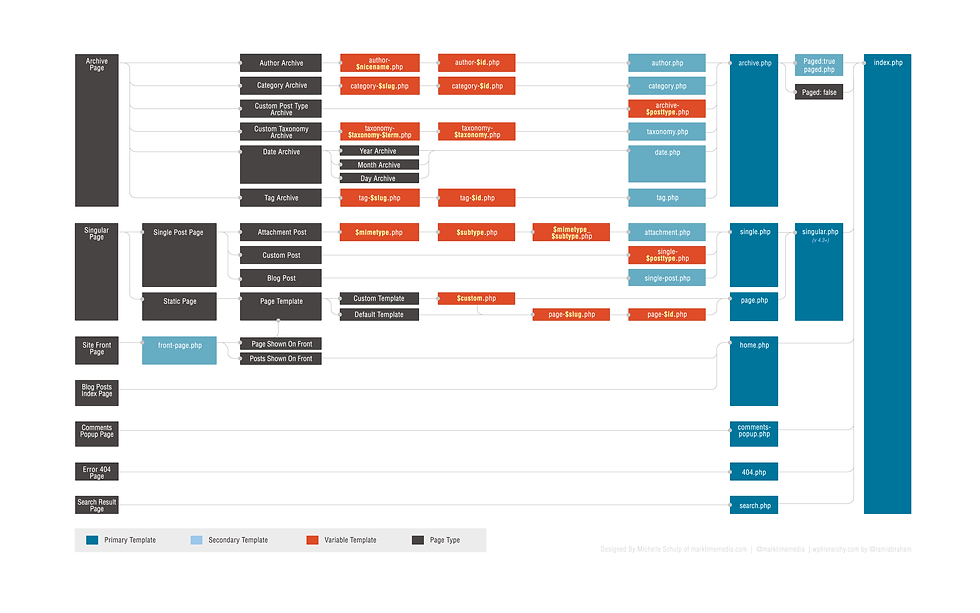
Sjabloonhiërarchie – de structuur van WordPress-themabestanden
Om dit diagram beter te begrijpen, kunt u ermee communiceren .
Standaardthema's #Standaardthema's
WordPress wordt momenteel geleverd met drie thema's: het standaard Twenty Nineteen-thema ( demo ) en de vorige standaard Twenty Seventeen-thema ( demo ) en Twenty Sixixteen-thema ( demo ).
U kunt schakelen tussen Thema's met behulp van de Vormgeving in het Administratie-scherm. Thema's die u toevoegt aan de themamap, verschijnen in het toedieningsscherm > Vormgeving > Thema's als extra selecties.
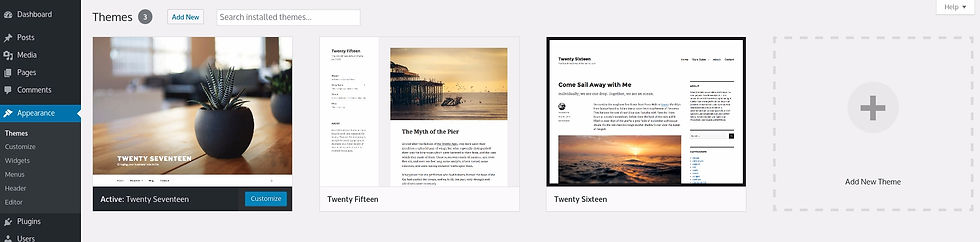
Thema's Beheerscherm – Geïnstalleerde thema's
Nieuwe thema's krijgen #Nieuwe thema's ophalen
De WordPress Theme Directory is de officiële site voor WordPress-thema's. Elk thema in deze map wordt beoordeeld door een toegewijd team en getoetst aan een breed scala aan regels, die allemaal zorgen voor een veilige en prettige ervaring voor themagebruikers.
Onder bijna 2.900 thema's in de directory, kunt u eenvoudig de juiste voor uw site vinden met de geavanceerde zoekfunctie met filters voor lay-out, onderwerp en specifieke thema's.
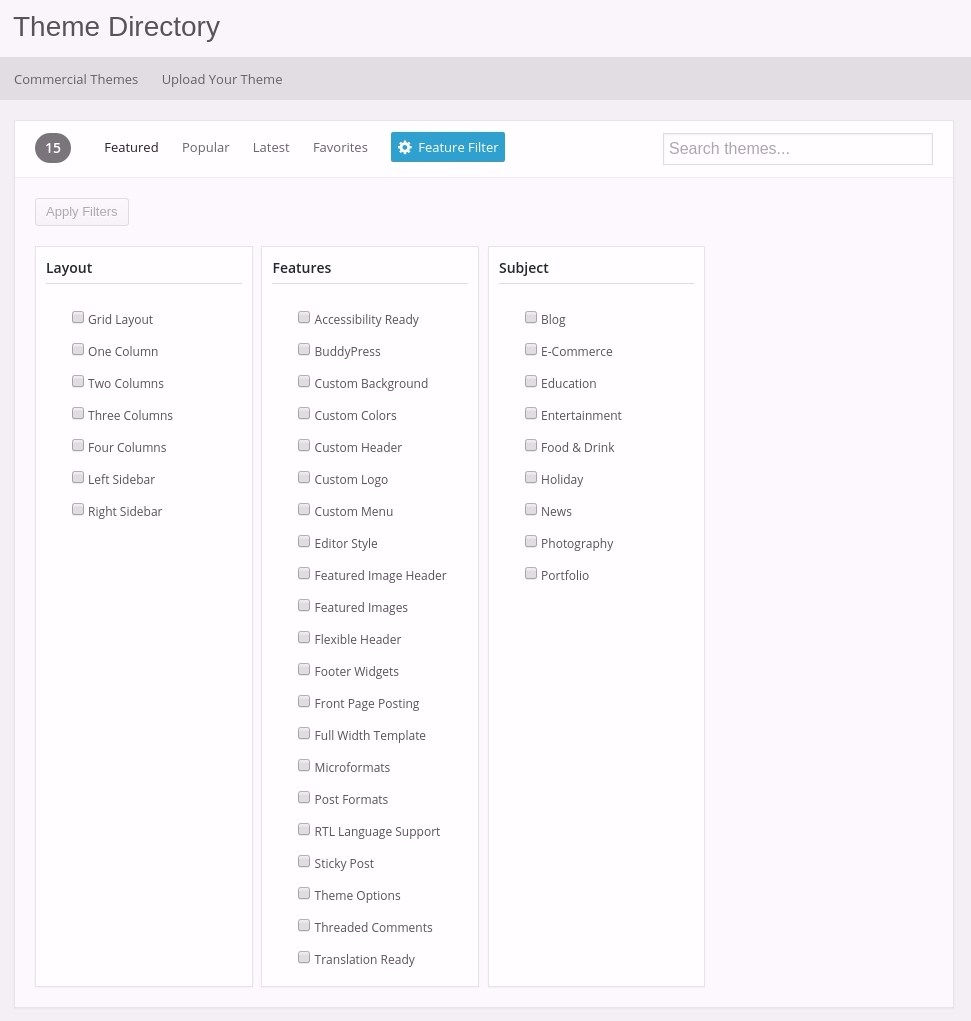
Themahemap – Functiefilter
Als u meer dan screenshot en functies lijst moet beslissen of het thema past bij uw behoeften, kunt u de demo voor het thema te zien met preview -functie op het thema van info pagina .
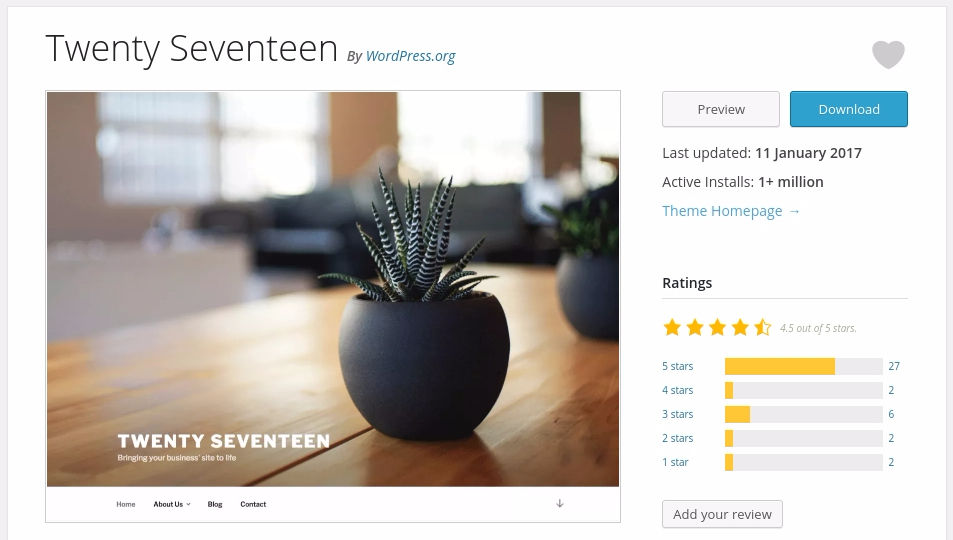
Thema-informatiepagina
Nieuwe thema's toevoegen# Nieuwe thema‘stoevoegen
De meeste thema's in WordPress Theme Directory worden geleverd met installatie-instructies, vooral degene die misschien meer stappen vereisen dan de gebruikelijke thema-installatie. Zorg ervoor dat u de instructies doorleest en volgt voor de succesvolle installatie van het thema. Als je thema niet werkt nadat je de instructies hebt gevolgd, neem dan contact op met de auteur van het thema voor hulp .
Nieuwe thema's toevoegen met behulp van de beheerdersschermen #Nieuwe thema's toevoegen via de beheerdersschermen
U kunt elk thema van WordPress Theme Directory rechtstreeks naar uw site downloaden met de optie Nieuw toevoegen in het submenu Vormgeving.
Log in op de WordPress- beheerschermen .
Selecteer Nieuw toevoegen .
Gebruik de zoek- of filteropties om een thema te vinden dat u wilt gebruiken.
Klik op de link Voorbeeld om een voorbeeld van het thema of de koppeling Installeren te bekijken om het thema naar uw site te uploaden.
Of gebruik de Upload Thema knop aan de bovenkant van de pagina naar een gecomprimeerde kopie van een thema dat u eerder hebt gedownload naar uw computer te uploaden.

Nieuw thema installeren – Beheerschermen
Wanneer de optie Thema is al gedownload, maar niet geactiveerd , geeft de optie Live voorbeeld u een voorbeeld van uw site met uw eigen, bestaande inhoud.
Nieuwe thema's toevoegen met cPanel #Nieuwe thema's toevoegen door cPanel te gebruiken
Als uw gastheer het cPanel -configuratiescherm biedt, kunt u de Upload- optie gebruiken om de Themabestanden naar uw site te uploaden. Hiervoor hebt u Themabestanden nodig in een gecomprimeerd archief ( .zip of .gz ).
Download het Theme .zip- bestand naar uw machine.
Ga in cPanel Bestandsbeheer naar uw map Thema's . Afhankelijk van je hosting, kan het pad naar de map Themes een beetje verschillen, maar in wezen zoek je naar public_html waarbinnen / wp-content / themes / te vinden is .
Als je eenmaal in de map Thema's bent in cPanel Bestandsbeheer, klik je op Uploaden en upload je het .zip- bestand dat je in stap 1 hebt opgeslagen.
Zodra het zip- bestand is geüpload, klikt u met de rechtermuisknop op de naam van dat bestand in cPanel en selecteert u Extraheren in het contextmenu.
Wanneer themabestanden met succes zijn geëxtraheerd, volgt u de onderstaande instructies voor het activeren van het nieuwe thema.
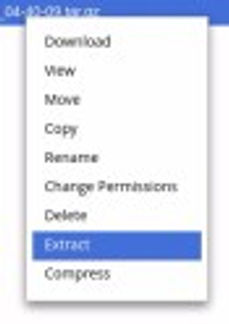
Nieuwe thema's handmatig toevoegen (FTP) #Nieuwe thema's handmatig toevoegen (FTP)
Om een nieuw thema toe te voegen aan uw WordPress-installatie via FTP-protocol, hebt u FTP-client en geëxtraheerde themabestanden nodig.
Download het themaarchief ( .zip ) en extraheer de bestanden die het bevat. U zou een map moeten hebben met de naam thema zelf, met themabestanden.
Met behulp van een FTP-cli e nt toegang tot uw host-webserver en navigeer naar / wp-content / themes / directory.
Upload de themamap naar deze map op uw hostserver.
Volg de onderstaande instructies voor het activeren van het nieuwe thema.
Nu het nieuwe thema zich in / wp-content / themes / directory bevindt (of u nu beheerdersschermen , cPanel- of FTP- methode hebt gebruikt), is dit nieuwe thema klaar om te worden geactiveerd. Alle thema's in / wp-content / themes / directory zijn beschikbaar voor Activering en Update (wanneer update wordt aangeboden door thema-auteur), maar slechts één thema uit deze map kan Actief zijn .
Wanneer thema is geactiveerd , betekent dit dat de stijl en functionaliteit (uiterlijk en gedrag) van dit thema op uw site worden toegepast. U wordt op de hoogte gebracht door een melding van de administratie over de succesvolle activering van het thema.

Geactiveerde themamelding
Om een thema voor uw site te activeren:
Log in op de WordPress- beheerschermen .
Je zou hier alle thema's uit je / wp-content / themes / directory moeten zien en vanaf hier kun je details voor elk van hen bekijken door op Themadeetails teklikken (de thumbnail van het thema omdraaien).
Live Preview- optie geeft u een voorbeeld van uw site met de inhoud van uw site.
Klik op de knop Activeren om het thema te activeren .
Uw selectie wordt onmiddellijk actief.
Opmerking: als het thema van het thema leeg is, activeer dan NIET het nieuwe thema zonder het verder te onderzoeken. Uw site wordt mogelijk niet correct weergegeven. Als u de miniatuur van Theme helemaal niet ziet, is uw nieuwe Theme mogelijk beschadigd of verbroken. Bekijk de miniaturen van geïnstalleerde thema's als er informatie is over gebroken thema's. Neem in dit geval contact op met de auteur van het thema voor hulp .
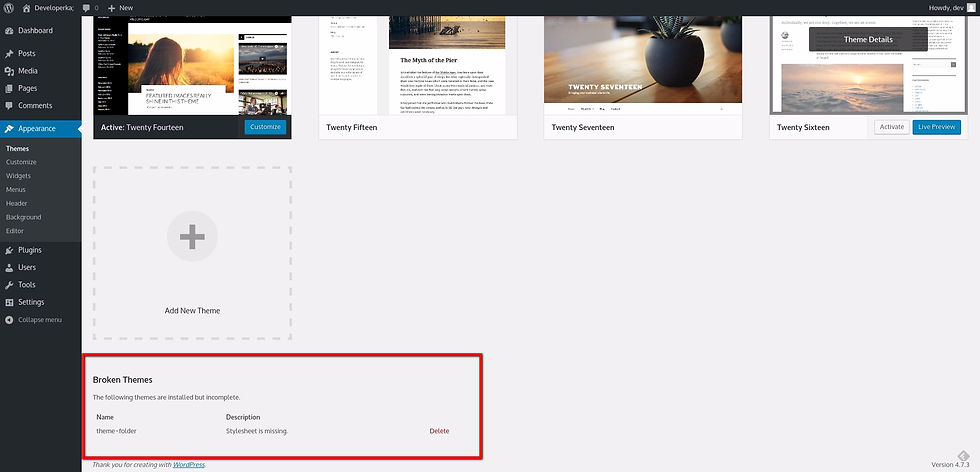
Broken Theme
Thema's maken #Thema's maken
Als u geïnteresseerd bent in het maken van uw eigen thema voor distributie of meer wilt weten over de architectuur van thema's, lees dan de documentatie over themaontwikkeling .
Als u eenvoudig uw huidige thema wilt aanpassen voor uw eigen gebruik, overweeg dan om een kindthema te maken .
Hoe het ook zij, u bent van harte welkom om deel te nemen aan Theme Review Teamen hun toegewijde #themereview Slack-kanaal. Hier kunt u hulp vragen bij het ontwikkelen van thema's voor WordPress Theme Directory of zelfs zelf thema's bekijken .
Hebt u professionele technische hulp nodig bij het opmaken van Uw Website?
Aarzel niet om contact op te nemen met Theo-Herbots (Den-Theo). Ik veel mensen geholpen in dezelfde situaties als waarin u mogelijk bent. Ik probeer binnen twee werkdagen te reageren, maar aangezien ik talrijke reacties binnenkrijg, heb ik een druk schema.
Ik hoop snel van U te horen
“Het is verboden om te doden; daarom worden alle moordenaars gestraft, tenzij ze in grote aantallen doden en op het geluid van trompetten. “
― Voltaire

herbafittheoherbots@gmail.com
0497127049
“We blijven vooruitgaan, nieuwe deuren openen en nieuwe dingen doen, omdat we nieuwsgierig zijn en nieuwsgierigheid ons steeds weer nieuwe wegen inslaat.”
Walt Disney
BEZOEK DE CURSUS
ZOek niet langer op Het Internet, U vindt het hier
Negatieve commentaar? zegge het mij
Positieve commentaar, zegge het voort
Vergeet niet U in te schrijven op de nieuwsbrief en
Deel met Familie, Vrienden en Kennissen, zij zullen U dankbaar zijn | *•.¸♡ ᴡᴏʀᴅᴘʀᴇs-ʙʟᴏɢɢᴇʀs ɢᴇʙʀᴜɪᴋ ᴅᴇ ʜᴇʀʙʟᴏɢ-ᴋɴᴏᴘ ♡¸.•*
Klik om te delen met Twitter (Wordt in een nieuw venster geopend)
Klik om te delen met Reddit (Wordt in een nieuw venster geopend)
Klik om te delen op Facebook (Wordt in een nieuw venster geopend)
Klik om te delen op Pocket (Wordt in een nieuw venster geopend)
Klik om op LinkedIn te delen (Wordt in een nieuw venster geopend)
Klik om op Pinterest te delen (Wordt in een nieuw venster geopend)
Klik om op Tumblr te delen (Wordt in een nieuw venster geopend)
Klik om dit te e-mailen naar een vriend (Wordt in een nieuw venster geopend)
Klik om te delen op Telegram (Wordt in een nieuw venster geopend)
Klik om op Skype te delen (Wordt in een nieuw venster geopend)
Klik om te delen op WhatsApp (Wordt in een nieuw venster geopend)

Comments